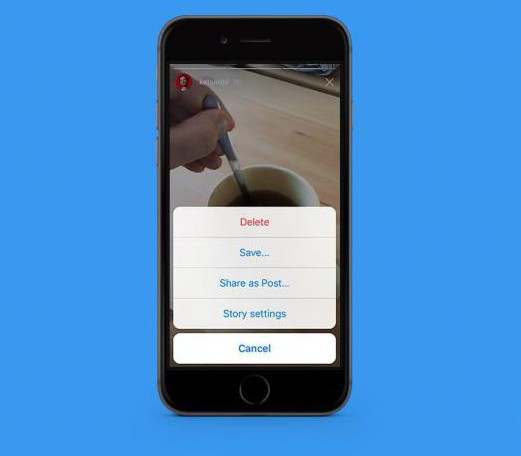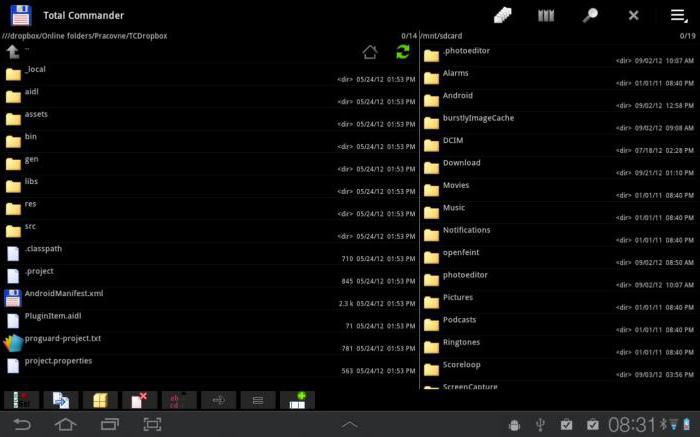「Google」という名称の「Android」という会社の生産システムは、一部の人には好まれ、他の人には好まれない場合があります。

標準的な方法
他のオペレーティングシステムと同様に、「Android」には、アプリケーションを操作するために特別に設計された一種のソフトウェアモジュールがあります。つまり、Windowsと同様に、「プログラムと機能」または「プログラムの追加と削除」です(バージョンによって異なります)。したがって、このモジュールの使用方法を知っていれば、Androidからアプリケーションを削除する方法に問題はありません。

システムの新しいバージョンでは、メイン画面から、[設定-アプリケーション...]ではなく、同じ名前の対応するセクションに直接プログラムのリストを表示できます。
シェルを通して
一部の人々は、Androidからアプリケーションを削除する方法を他の方法に頼っています。それらの1つは、Total Commanderファイルマネージャーの機能を使用することです。

ランチャーを使用して
標準のAndroidシェルでは、削除できます別の方法でアプリケーション。これを行うには、すべてのプログラムのリストで削除するものを選択し、そのアイコンを押したまま、「情報」と「削除」という単語が上部に表示されたら、対応する碑文にショートカットをドラッグします。アンインストール画面に直接リダイレクトされます。
補助プログラムの使用
掃除をしたくない場合アプリケーションの不完全な削除後にキャッシュまたは「ガベージ」が残っている可能性がある場合は、システムでの作業を簡略化する特別なプログラムを使用できます。それらの1つはClean Masterです。無料で配布され、優れた機能を備えています。その中の「アプリケーション」リンクをクリックすると、アンインストールとバックアップへのアクセスが開きます。しかし、リンク「ゴミ箱」を使用すると、システムをスキャンして、残りのファイルの存在を確認できます。さらに、標準削除では、正当性がチェックされ、必要に応じて変更が行われます。